怎么将手机文件传到百度网盘 手机百度网盘文件上传方法
日期: 来源:贝斯特安卓网
在日常生活中,我们经常需要将手机上的文件传输到其他设备或者云端存储空间中,其中百度网盘作为一个常用的云存储服务平台,为我们提供了便捷的文件上传功能。如何将手机上的文件快速传输到百度网盘呢?接下来我们将介绍手机百度网盘文件上传的方法,让你轻松实现文件传输和管理的便捷操作。
手机百度网盘文件上传方法
步骤如下:
1.先在手机安装百度App应用软件并打开该应用软件且登录百度帐号,又在百度首页点击我的导航。
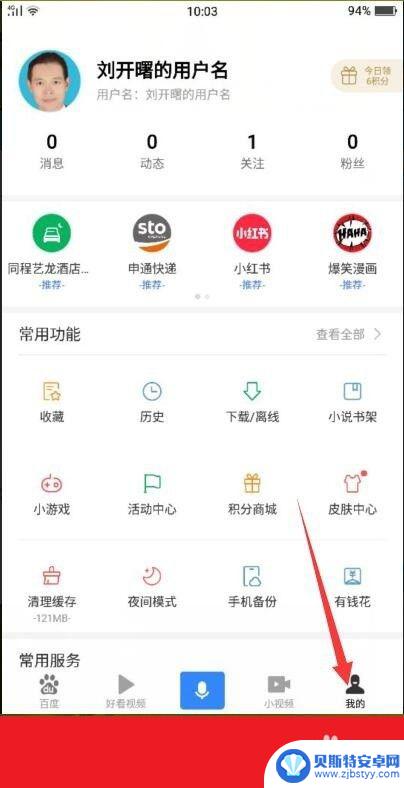
2.在我的导航界面中选择【下载/离线】选项工具。
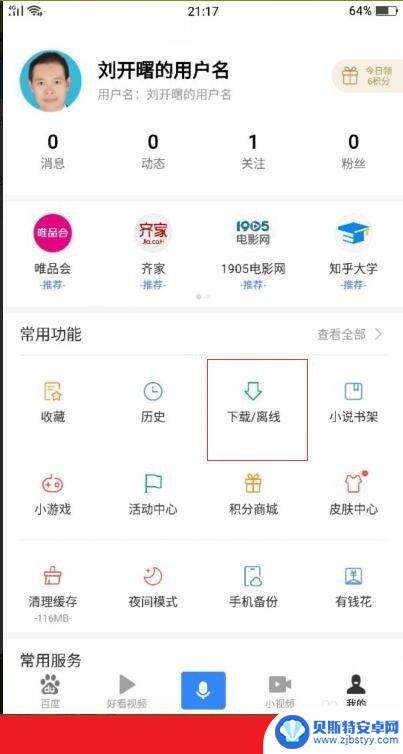
3.打开下载/离线的界面,在界面中会看到百度网盘,此时选择点击它。
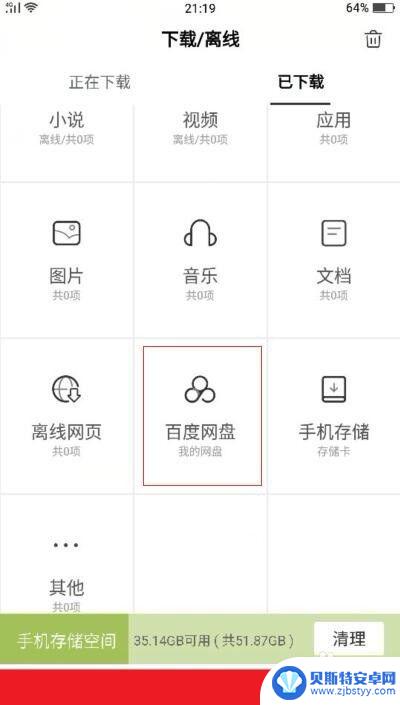
4.随后打开百度网盘的界面,之前已经上传的文件都在列表中显示。我们想把手机的文件上传到百度网盘中此时我们点击上传按钮。
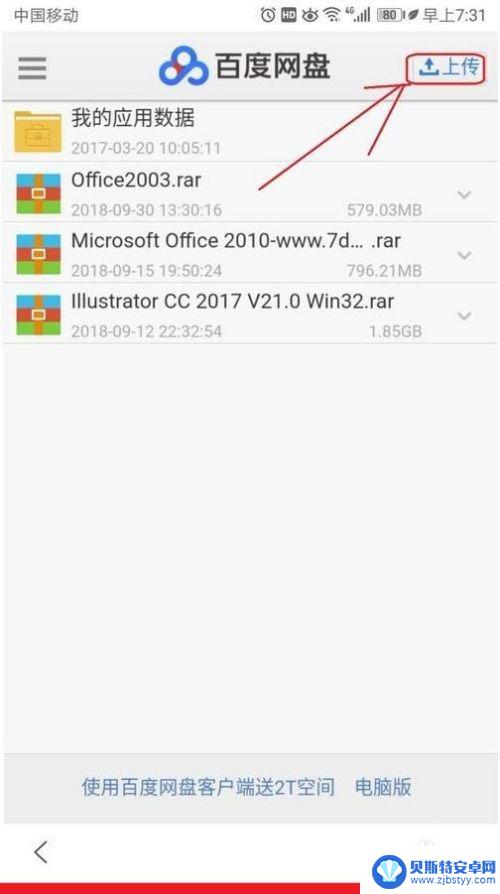
5.然后弹出选择项小提示,这里选择从文件上传。
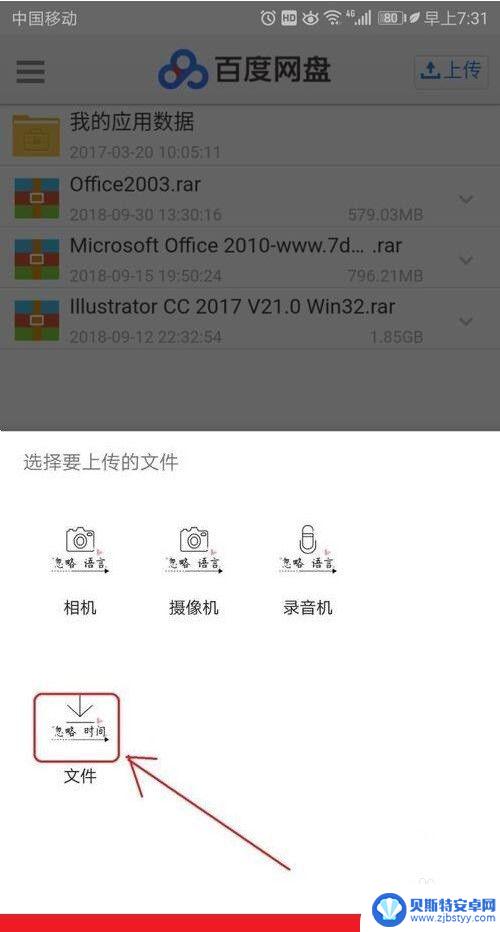
6.找到要上传的文件后点击该文件会自动上传,上传完成后此时在百度网盘的已上传的列表该显示该文件当中。
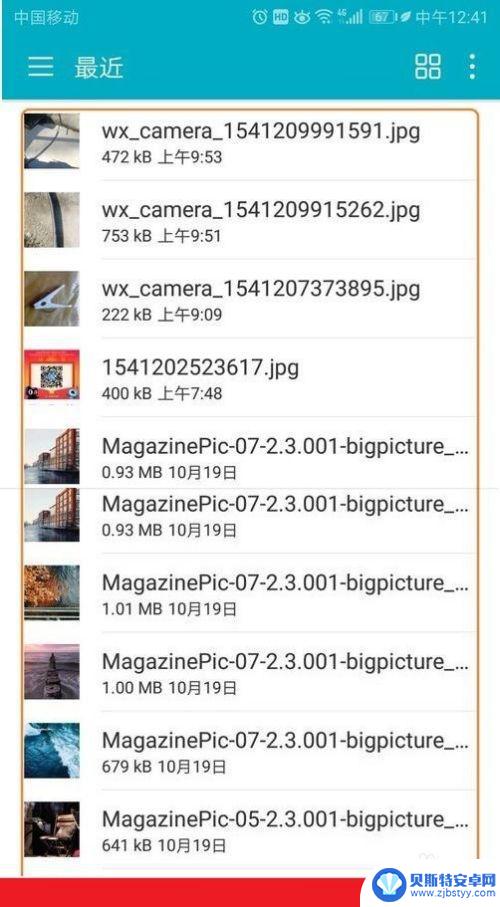
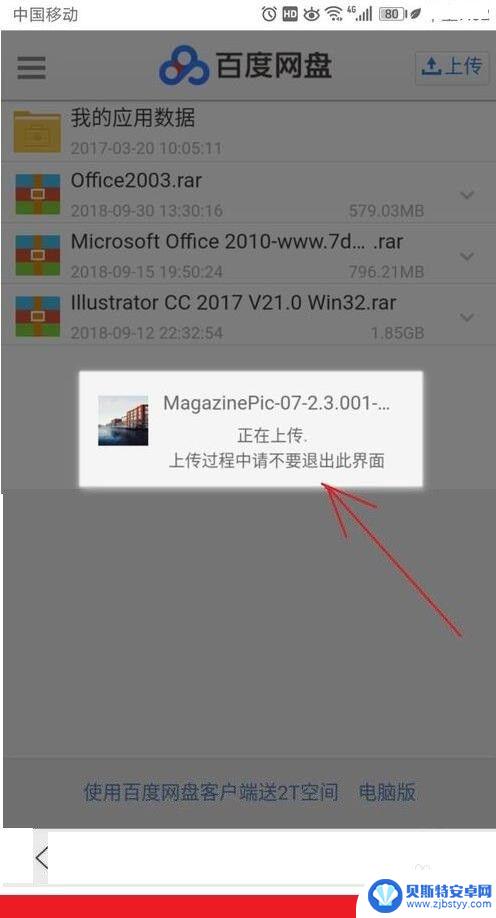
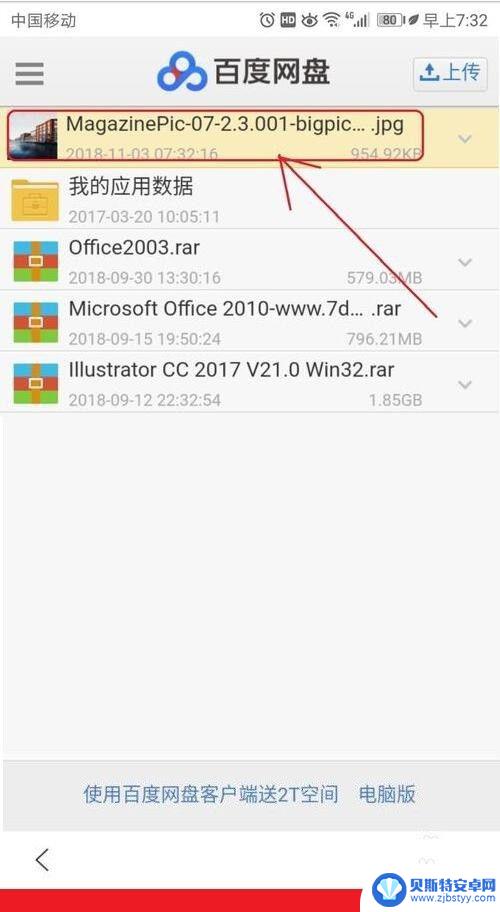
以上就是如何将手机文件传输到百度网盘的全部内容,如果有遇到相同情况的用户,可以按照小编的方法来解决。
相关教程
-
手机上百度网盘的文件怎么上传电脑百度网盘 iPhone手机如何将百度网盘文件上传到电脑
-
手机百度网盘如何传到u盘 手机百度网盘文件复制到u盘步骤
-
别人分享的百度网盘照片怎么保存 怎样把他人分享的百度网盘文件保存到自己的网盘
-
百度网盘照片如何保存到电脑上 百度网盘文件保存到电脑的步骤
-
手机百度网盘网络不给力,请稍后重试 百度网盘网络异常怎么办
-
百度网盘怎么提取别人的提取码 百度网盘提取码怎么用来下载别人分享的文件
-
手机能否充值etc 手机ETC充值方法
-
手机编辑完保存的文件在哪能找到呢 手机里怎么找到文档
-
手机如何查看es文件 手机ES文件浏览器访问电脑共享文件教程
-
手机如何使用表格查找姓名 手机如何快速查找Excel表格中的信息












